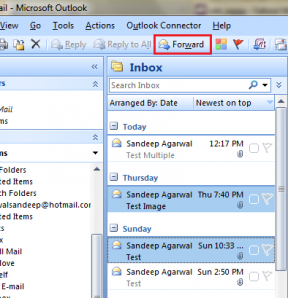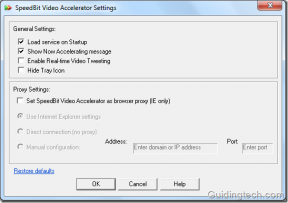स्मार्टफ़ोन पर Spotify प्रीमियम के ऑफ़लाइन काम न करने के 10 समाधान
अनेक वस्तुओं का संग्रह / / December 04, 2023
Spotify प्रीमियम उपयोगकर्ताओं को विशेष सुविधाएं मिलती हैं, जैसे विज्ञापन-मुक्त सुनना, उच्च संगीत गुणवत्ता, ऑफ़लाइन सुनना आदि। हालाँकि, ऐसे समय भी हो सकते हैं जब Spotify प्रीमियम ऑफ़लाइन काम नहीं करता है। यदि आपके साथ भी ऐसा हुआ है, तो पढ़ते रहें क्योंकि हम आपके एंड्रॉइड या आईओएस डिवाइस पर इस समस्या के निवारण में मदद करने के 10 तरीके देख रहे हैं।

ऑफ़लाइन गाने डाउनलोड करने और सुनने की क्षमता फायदेमंद है, खासकर यदि आप यात्रा कर रहे हैं या अक्सर अपने क्षेत्र में कनेक्शन समस्याओं का सामना करते हैं। इससे यह और भी निराशाजनक हो जाता है, जब सदस्यता होने के बावजूद, Spotify प्रीमियम ऑफ़लाइन काम नहीं करता है। तो, आइए इस समस्या को ठीक करें और अपने Spotify को फिर से चालू करें।
1. अपनी सदस्यता स्थिति जांचें
Spotify पर ऑफ़लाइन सुनने के लिए, आपको उनकी किसी भी प्रीमियम योजना की सदस्यता लेनी होगी। इसलिए, इससे पहले कि हम इस समस्या को ठीक करना शुरू करें, आइए तुरंत जांच लें कि क्या आपकी Spotify सदस्यता अभी भी सक्रिय है। यह कैसे करना है यहां बताया गया है।
स्टेप 1: अपने डिवाइस पर Spotify ऐप खोलें। फिर, अपने नाम आइकन पर टैप करें।
चरण दो: 'सेटिंग्स और गोपनीयता' पर टैप करें।

चरण 3: खाता अनुभाग के अंतर्गत, अपनी योजना का विवरण जांचें।
टिप्पणी: iPhone उपयोगकर्ताओं को अपनी सदस्यता विवरण देखने के लिए अकाउंट पर टैप करना होगा।
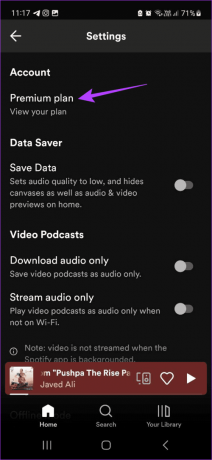
सुनिश्चित करें कि एक प्रीमियम योजना दिखाई दे रही है। यदि Spotify मुफ़्त दिखा रहा है, तो इसका मतलब है कि आपकी सदस्यता समाप्त हो गई है। इस मामले में, Spotify प्रीमियम की सदस्यता लें और पुनः प्रयास करें।
2. अपने खाते के लिए डिवाइस और ट्रैक सीमा की जाँच करें
ऑफ़लाइन गाने डाउनलोड करते समय, आपको यह सुनिश्चित करना होगा कि आप अपनी वर्तमान सदस्यता की डिवाइस सीमा का पालन कर रहे हैं। इसका मतलब यह है कि, आपकी योजना की परवाह किए बिना, आप एक समय में केवल 5 डिवाइस पर गाने या पॉडकास्ट डाउनलोड कर सकते हैं, प्रत्येक डिवाइस के लिए 10,000 की सीमा है। हालाँकि इसे पार करना असंभव लगता है, लेकिन यह जाँचना कि क्या आप इन निर्धारित सीमाओं के भीतर हैं, कभी नुकसान नहीं पहुँचाएगा।
3. Spotify ऐप को पुनरारंभ करें
यदि Spotify ऐप पर ऑफ़लाइन प्लेबैक अचानक बंद हो जाता है, या यदि यह लंबे समय से पृष्ठभूमि में सक्रिय है, तो आप ऐप डेटा और सेवाओं को रीफ्रेश और पुनः लोड करने के लिए ऐप को पुनरारंभ कर सकते हैं। इससे ऐप संबंधी समस्याएं भी हल हो जाएंगी। ऐसे।
स्टेप 1: बैकग्राउंड ऐप्स खोलने के लिए स्क्रीन के नीचे से ऊपर की ओर स्वाइप करें।
बख्शीश: आप एंड्रॉइड पर हालिया बटन पर भी टैप कर सकते हैं या आईफोन पर होम बटन को दो बार दबा सकते हैं।
चरण दो: यहां, ऊपर की ओर स्वाइप करें और अपनी स्क्रीन से Spotify ऐप को साफ़ करें।

एक बार हो जाने पर, ऐप को फिर से खोलने के लिए Spotify ऐप आइकन पर फिर से टैप करें। फिर, किसी भी ट्रैक को सुनने का प्रयास करें। यदि Spotify ऑफ़लाइन अभी भी काम नहीं कर रहा है, तो निम्न विधि को जारी रखें।
4. पुष्टि करें कि ऑफ़लाइन मोड सक्षम है
प्रीमियम उपयोगकर्ता ऐप के भीतर ऑफ़लाइन मोड को मैन्युअल रूप से सक्षम कर सकते हैं। यह उन्हें अपने डाउनलोड किए गए Spotify गाने सुनने की अनुमति देता है, भले ही वे इंटरनेट से जुड़े हों। इसलिए, यदि आप Spotify प्रीमियम पर ऑफ़लाइन संगीत नहीं सुन सकते हैं, तो सुनिश्चित करें कि Spotify ऐप में ऑफ़लाइन मोड सक्षम है। यह कैसे करना है यहां बताया गया है।
स्टेप 1: Spotify मोबाइल ऐप खोलें. ऊपरी-बाएँ कोने में अपने नाम आइकन पर टैप करें।
चरण दो: यहां 'सेटिंग्स एंड प्राइवेसी' पर टैप करें।

चरण 3: प्लेबैक अनुभाग तक नीचे स्क्रॉल करें और जांचें कि ऑफ़लाइन मोड सक्षम है।
टिप्पणी: iPhone उपयोगकर्ता ऑफ़लाइन मोड सेटिंग्स तक पहुंचने के लिए प्लेबैक पर टैप कर सकते हैं।
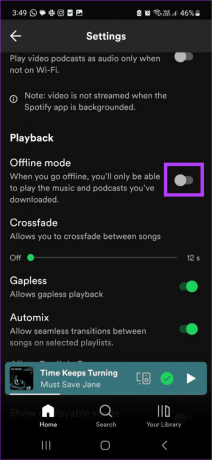
अब, कोई गाना या पॉडकास्ट ऑफ़लाइन चलाने का प्रयास करें। इसके अतिरिक्त, आप टॉगल को बंद और वापस चालू भी कर सकते हैं। फिर, दोबारा जांचें.
5. इंटरनेट कनेक्शन जांचें और पुनः डाउनलोड करें
जबकि Spotify पर ऑफ़लाइन सुनने के लिए इंटरनेट कनेक्शन की आवश्यकता नहीं है, आपको संबंधित टाइल्स डाउनलोड करने के लिए इसकी आवश्यकता है। इसलिए, यदि आप पहले किसी इंटरनेट समस्या का सामना कर रहे हैं, तो यह गाना या पॉडकास्ट ठीक से डाउनलोड नहीं होने का कारण बन सकता है। जब आप उक्त शीर्षक को चलाने का प्रयास करेंगे तो इससे समस्याएँ उत्पन्न हो सकती हैं। ऐसे में आप सबसे पहले अपना इंटरनेट कनेक्शन जांच सकते हैं।

ऐसा करने के लिए, YouTube जैसा कोई ऐप खोलें, और उच्चतम सेटिंग पर कुछ चलाने का प्रयास करें। यदि प्लेबैक रुक जाता है या लोड होता रहता है, तो वाई-फ़ाई से कनेक्ट करने का प्रयास करें एयरप्लेन मोड को चालू और बंद करें. तब, Spotify पर गाना या पॉडकास्ट दोबारा डाउनलोड करें और देखें कि क्या इससे प्लेबैक समस्या ठीक हो जाती है।
6. डिवाइस स्टोरेज की जाँच करें
आपके डिवाइस पर डाउनलोड किए गए गानों को सहेजने के लिए, आपके डिवाइस पर पर्याप्त संग्रहण स्थान उपलब्ध होना चाहिए। यदि आप अनिश्चित हैं, तो अपने डिवाइस पर उपलब्ध संग्रहण स्थान की जाँच करें। यदि यह वास्तव में अपेक्षा से कम है, तो आपको गाना या पॉडकास्ट दोबारा डाउनलोड करने से पहले कुछ जगह बना लेनी चाहिए।
यह भी पढ़ें: Spotify इतना अधिक संग्रहण क्यों लेता है?
इसे करने के लिए नीचे दिए गए चरणों का पालन करें।
स्टेप 1: Spotify मोबाइल ऐप खोलें. फिर, अपने नाम आइकन पर टैप करें।
चरण दो: 'सेटिंग्स और गोपनीयता' पर टैप करें।

चरण 3: स्टोरेज सेक्शन तक नीचे स्क्रॉल करें और उपलब्ध स्थान की जाँच करें।
टिप्पणी: iPhone उपयोगकर्ताओं को डिवाइस स्टोरेज विवरण देखने के लिए स्टोरेज पर टैप करना होगा।
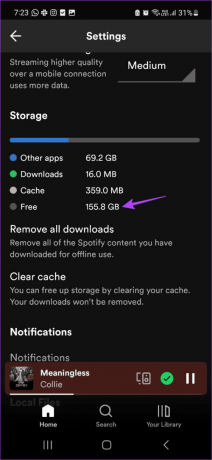
यदि पर्याप्त स्थान उपलब्ध नहीं है, अपने iPhone पर कुछ स्थान खाली करें या एंड्रॉयड उपकरण। फिर, गाना या पॉडकास्ट डाउनलोड करें और दोबारा जांचें।
7. Spotify के लिए कैश साफ़ करें
आपके ऐप्स को तेज़ी से लोड करने में मदद करने के लिए, हर बार जब आप ऐप का उपयोग करते हैं तो कुछ जानकारी एकत्र की जाती है। यह जानकारी फिर ऐप में संग्रहीत की जाती है और तदनुसार उपयोग की जाती है। हालाँकि, यह कैश समय के साथ जमा हो जाता है और ऐप के कार्यों में भी बाधा उत्पन्न कर सकता है। इस मामले में, आप कर सकते हैं Spotify ऐप का कैश साफ़ करें आपके Android या iOS डिवाइस पर. ऐसे।
स्टेप 1: Spotify ऐप खोलें और अपने नाम आइकन पर टैप करें।
चरण दो: 'सेटिंग्स और गोपनीयता' पर टैप करें।

चरण 3: नीचे स्क्रॉल करें और कैश साफ़ करें पर टैप करें।
चरण 4: फिर से क्लियर कैशे पर टैप करें।

8. लो पावर मोड अक्षम करें
सक्षम होने पर, लो पावर मोड या बैटरी सेवर मोड आपके स्मार्टफोन पर बैटरी जीवन बचाने में मदद कर सकता है। हालाँकि, यह अन्य ऐप्स की कीमत पर किया जाता है। यह एक कारण हो सकता है कि आप Spotify प्रीमियम पर ऑफ़लाइन संगीत क्यों नहीं सुन सकते।
इसलिए, यदि आपका डिवाइस पर्याप्त रूप से चार्ज है, तो आप मैन्युअल रूप से लो पावर मोड को बंद कर सकते हैं और ऑफ़लाइन प्लेबैक का फिर से प्रयास कर सकते हैं। बस अपने फोन पर कंट्रोल सेंटर या क्विक एक्शन पैनल खोलें और इसे बंद करने के लिए लो पावर मोड आइकन पर टैप करें।
9. Android पर Spotify ऐप को अप्रतिबंधित करें
एंड्रॉइड में अलग-अलग बैटरी प्रोफाइल हैं जो यह नियंत्रित करने में मदद करते हैं कि ऐप की आपके डिवाइस के संसाधनों तक कितनी पहुंच है, खासकर पृष्ठभूमि में चलने पर। इसलिए, यदि आप Spotify प्रीमियम पर ऑफ़लाइन प्लेबैक के साथ अक्सर समस्याओं का सामना कर रहे हैं, तो सुनिश्चित करें कि Spotify ऐप अप्रतिबंधित प्रोफ़ाइल पर सेट है।
यह सुनिश्चित करेगा कि आपका एंड्रॉइड डिवाइस बैटरी जीवन बचाने के लिए ऐप फ़ंक्शन को बाधित न करे। इसे करने के लिए नीचे दिए गए चरणों का पालन करें।
स्टेप 1: अपने एंड्रॉइड डिवाइस पर सेटिंग्स मेनू खोलें। नीचे स्क्रॉल करें और ऐप्स पर टैप करें।
चरण दो: यहां Spotify पर टैप करें।

चरण 3: बैटरी पर टैप करें.
चरण 4: अप्रतिबंधित विकल्प चुनें.

अब, Spotify ऐप खोलें और देखें कि क्या यह उम्मीद के मुताबिक काम करता है। आप अपने एंड्रॉइड डिवाइस पर सामान्य से अधिक बैटरी खत्म होते देख सकते हैं।
10. Spotify ऐप को अनइंस्टॉल और रीइंस्टॉल करें
यदि आपने उपरोक्त सभी सुधारों को आज़मा लिया है और Spotify ऑफ़लाइन अभी भी काम नहीं कर रहा है, तो ऐप को अनइंस्टॉल करने से काम चल सकता है। एक बार हो जाने पर, ऐप की एक नई प्रति इंस्टॉल करें और एक बार फिर से ऑफ़लाइन प्लेबैक का प्रयास करें। अपने Android डिवाइस पर Spotify ऐप को अनइंस्टॉल करने के लिए चरणों का पालन करें।
बख्शीश: आप इसके बारे में अधिक जानने के लिए हमारी मार्गदर्शिका देख सकते हैं अपने iPhone पर ऐप्स अनइंस्टॉल करना.
स्टेप 1: Spotify ऐप आइकन पर देर तक दबाकर रखें।
चरण दो: विकल्प दिखने पर अनइंस्टॉल पर टैप करें।
चरण 3: ओके पर टैप करें.

चरण 4: अपने डिवाइस पर Spotify ऐप को फिर से इंस्टॉल करें।
एंड्रॉइड पर Spotify इंस्टॉल करें
iPhone पर Spotify इंस्टॉल करें
एक बार यह हो जाने के बाद, अपने Spotify खाते में साइन इन करें और देखें कि क्या आप अपने Android और iPhone पर Spotify प्रीमियम ऑफ़लाइन खेल सकते हैं।
अपने Spotify प्रीमियम लाभों का आनंद लें
जब आपका कनेक्शन ख़राब हो तो ऑफ़लाइन प्लेबैक सुविधाजनक होता है। इसलिए, हमें उम्मीद है कि इस लेख ने आपको Spotify प्रीमियम के ऑफ़लाइन काम न करने की समस्या को ठीक करने में मदद की है। इसके अतिरिक्त, यदि आप अपनी सदस्यता के अंत के करीब हैं और जारी रखने के बारे में दुविधा में हैं, तो आप हमारी विस्तृत तुलना देख सकते हैं Spotify फ्री बनाम। अधिमूल्य अंतिम फैसला लेने से पहले.